Sử dụng Skype sẽ có lúc những thông báo trong Skype sẽ gây cho bạn cảm giác khó chịu, phiền toái nhất định. Các thông báo đó có thể là: một ai đó chát trong nhóm, có ai đó online, có ai đó gửi ảnh, video… Và bạn muốn tắt các thông báo tin nhắn mới Skype dưới góc màn hình để tập trung làm việc. Mời bạn theo dõi thủ thuật ngay dưới đây để biết cách thực hiện.
Skype là một trong những ứng dụng chat được nhiều người sử dụng, nhất là Việt Nam chúng ta. Trong trường hợp bạn có nhiều bạn bè hay nhiều nhóm Skype mà bạn có tham gia thì việc bạn bị làm phiền hoặc gây mất tập trung đến công việc của bạn là điều không tránh khỏi. Khi đó, tùy vào mục đích và nhu cầu thì bạn có thể tắt thông báo Skype đi.

This post: Cách tắt thông báo tin nhắn mới Skype dưới góc màn hình
Thủ thuật tắt thông báo tin nhắn mới Skype
=>> Quan tâm: Tải app Dwin 68 – Ứng dụng game giải trí đổi thưởng hot nhất hiện nay
Trong bài viết dưới đây chúng tôi sẽ hướng dẫn bạn Cách tắt thông báo tin nhắn mới Skype trên máy tính với phiên bản Skype ver 8.37.0.98
=> Link tải Skype cho Windows
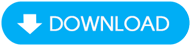
=> Link tải Skype cho Mac
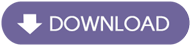
=> Link tải Skype cho Linux
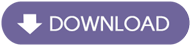
=> Link tải Skype cho Android
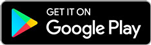
=> Link tải Skype cho iPhone
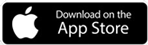
Cách tắt thông báo tin nhắn mới Skype dưới góc màn hình
1. Cách Tắt thông báo trong Group
Nếu bạn tham gia 1 group nào đó, có sự kiện mới nào đó trong group thì sẽ có 1 thông báo nhỏ dưới màn hình Dekstop. Vì Group có nhiều người tham gia nên việc trò chuyện, share file… diễn ra thường xuyên. Do đó, màn hình của bạn có thể nhận được thông báo liên tục. Tuy nhiên, với những Group không quan trọng, bạn có thể tắt thông báo đi nếu bạn muốn.
Ví dụ như mình có group Công đoàn công ty hay có thông báo mới. Nếu group không mang lại thông tin hữu ích cho bạn thì bạn hãy rời khỏi group này là xong. Nếu không muốn thoát khỏi Group mà vẫn không phải nhận thông báo thì bạn làm như sau
Quan tâm: Tải Dwin – app game đổi thưởng lôi cuốn
Bước 1: Click vào group mà bạn muốn tắt thông báo -> Sau đó, click tiếp vào hình đại diện – avatar hoặc tên của nhóm/group.
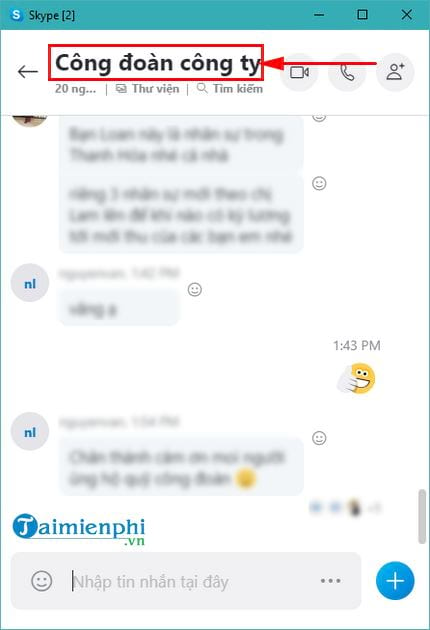
Bước 2: Tại phần Cài đặt nhóm -> bạn kéo nút tròn nhỏ sang bên trái để tắt Thông báo như trong mô tả ở hình dưới:
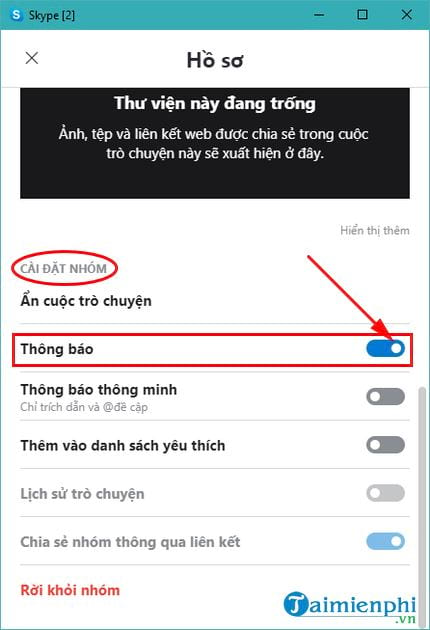
Bạn cũng có thể tắt Thông báo thông minh (chỉ trích dẫn và @đề cập), tắt Lịch sử trò chuyện hoặc thậm chí Rời khỏi nhóm như trong hình dưới:
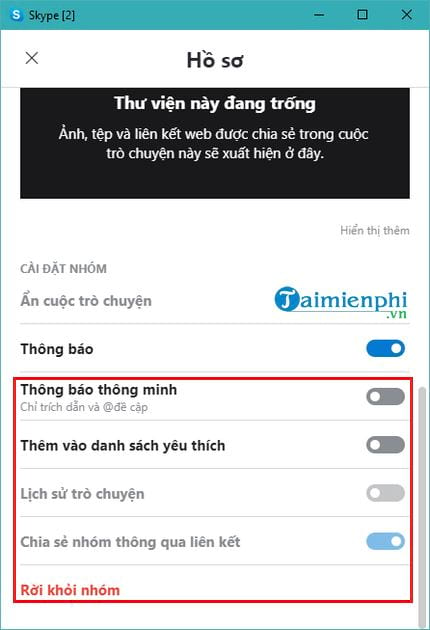
2. Cách tắt các thông báo khác
Trong Skype có các thiết lập khá linh động trong việc nhận thông báo. Bạn hoàn toàn có thể chủ động trong việc tùy chọn phù hợp cho mình. Để làm điều đó, bạn thực hiện như sau:
Bước 1: Click chọn vào biểu tượng ba dấu chấm “…” trên thanh menu -> sau đó chọn tiếp Cài đặt.
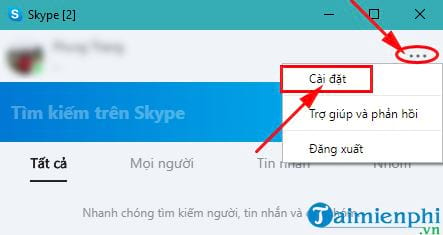
Bước 2: Bạn tìm đến dòng Thông báo và click vào đó:
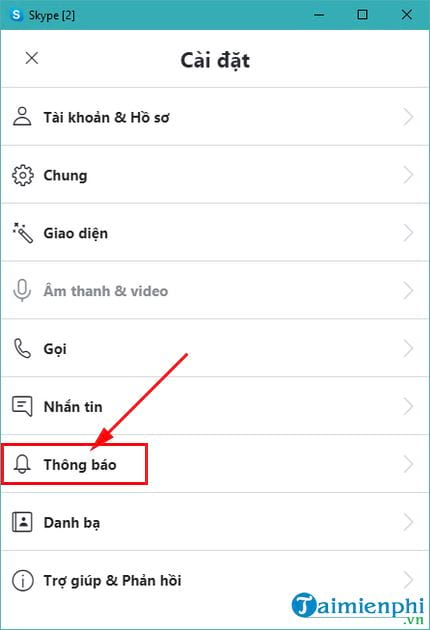
Bây giờ bạn tiến hành thiết lập. Chú ý nhất là nội dung Thông báo trò chuyện: Khi phần này được bật bạn sẽ nhận được các thông báo khi có tin nhắn mới. Do đó muốn không nhận thông báo thì bạn tắt đi là xong.
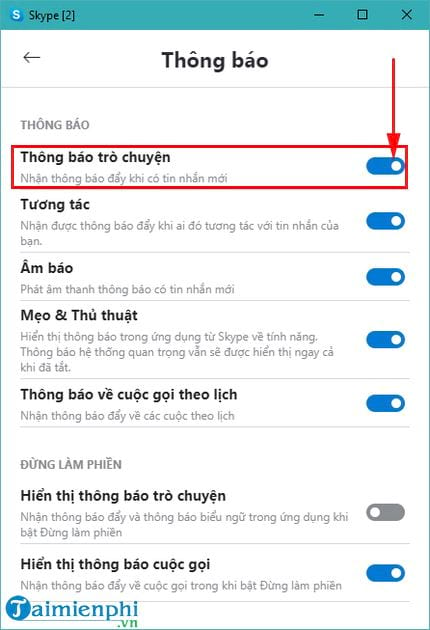
Bạn cũng có thể tắt hoặc bật các tùy chọn khác như:
– Tương tác: Nhận được thông báo đẩy khi ai đó tương tác với tin nhắn của bạn.
– Âm báo: Phát âm thanh thông báo khi có tin nhắn mới.
– Mẹo và Thủ thuật: Hiển thị thông báo trong ứng dụng từ Skype về tính năng Thông báo hệ quan trọng vẫn sẽ được hiển thị ngay khi đã tắt.
– Thông báo về cuộc gọi theo lịch: Nhận thông báo đẩy về các cuộc theo lịch.
– Hiển thị thông báo trò chuyện: Nhận thông báo đẩy và thông báo biểu ngữ trong ứng dụng khi bật Đừng làm phiền.
– Hiển thị thông báo cuộc gọi: Nhận thông báo đẩy về cuộc gọi trong khi bật Đừng làm phiền.
Ở phần thiết lập thông báo này bạn cứ thoải mái thiết lập vì việc bạn làm không ảnh hưởng hay hỏng hóc gì hết. Nếu bạn thấy những thiết lập đó không hữu ích hay muốn thay đổi thì bạn hoàn toàn có thể quay lại để tắt hoặc không tắt tiếp.
Như vậy là Mầm Non Ánh Dương vừa hướng dẫn bạn xong Cách tắt thông báo tin nhắn mới Skype dưới góc màn hình trên máy tính của bạn. Về cơ bản không có gì khó khăn cả, bạn chỉ cần làm theo hướng dẫn trên là sẽ tắt thông báo Skype được.
Tương tự như Skype, nếu bạn dùng Zalo thì bạn cũng có thể tắt thông báo tin nhắn Zalo trên máy tính một cách đơn giản, nhanh chóng để tránh bị làm phiền bởi những tin nhắn Zalo đến từ bạn bè, người thân vào những thời điểm mà bạn không muốn nhận. Chúc bạn thành công!
Từ khoá liên quan:
tat thong bao tin nhan moi Skype
, tat thong bao tin nhan Skype, tat thong bao Skype,
Source: Mamnonanhduongvt.edu.vn
Category: Thủ thuật Skype





